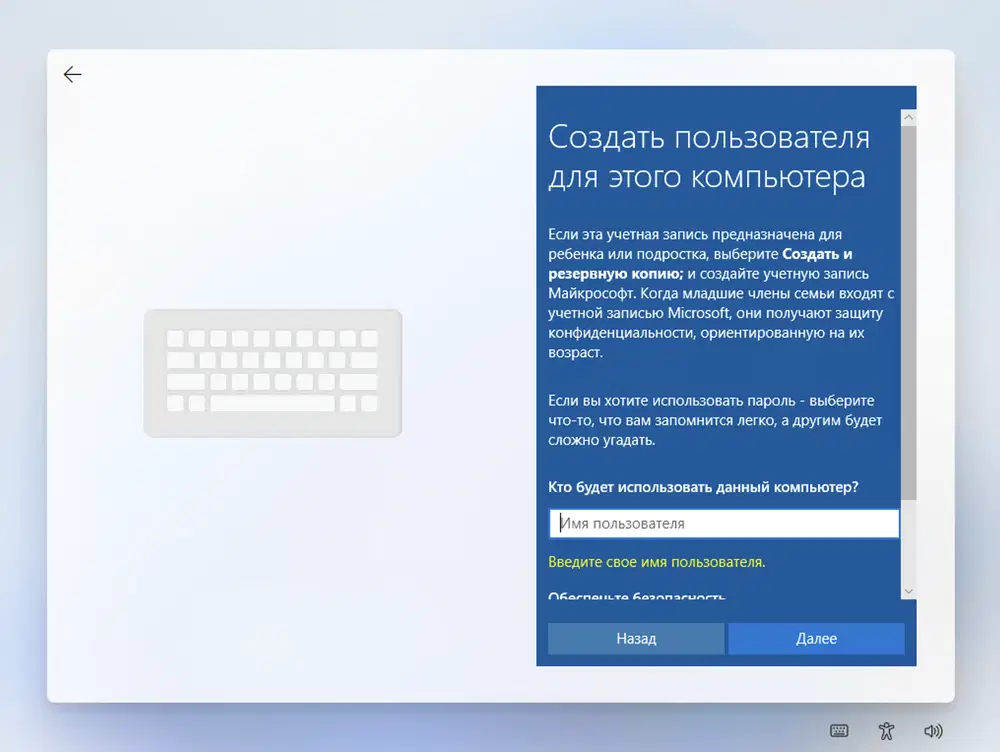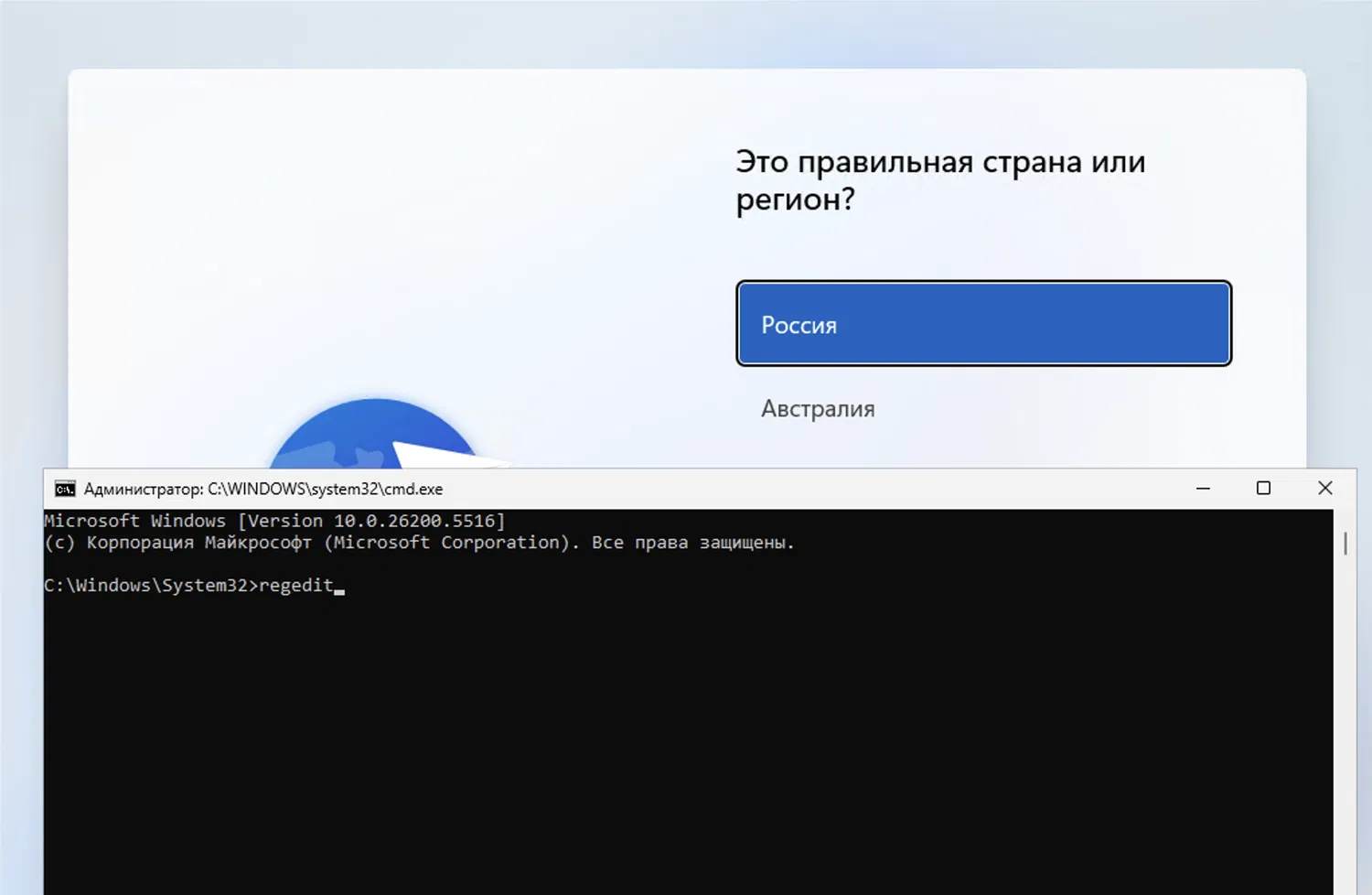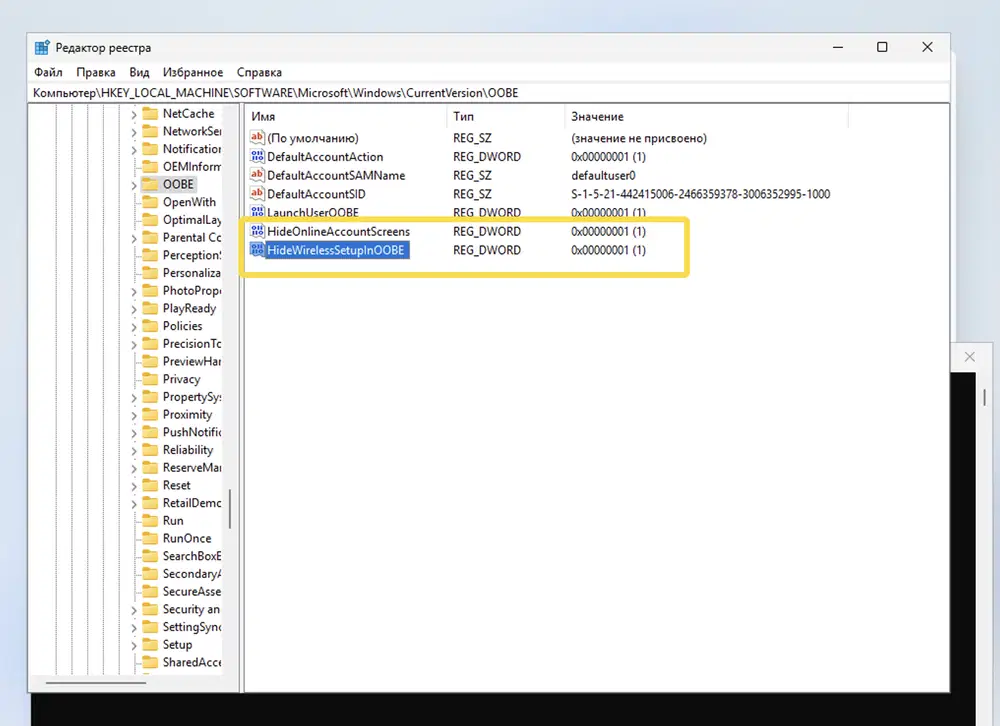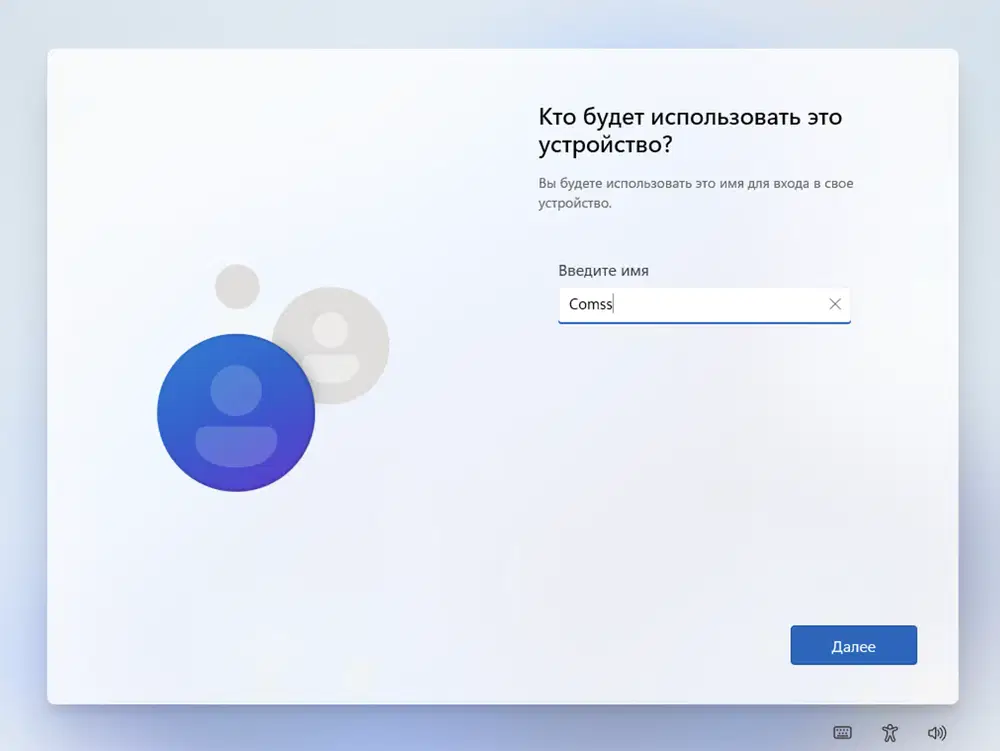start ms-cxh:localonly в последних инсайдерских сборках. Однако, как мы проверили на новых ISO-образах, указанный в статье способ всё ещё позволяет создать локальную учётную запись и пропустить этап подключения к сети.В марте 2025 года Microsoft сделала важное заявление: в инсайдерских сборках Windows 11 была заблокирована популярная уловка BYPASSNRO, с помощью которой можно было обойти требования к подключению к Интернету и обязательной учетной записи Microsoft во время первичной настройки системы (OOBE).
Microsoft заинтересована, чтобы пользователи использовали учетную запись Microsoft вместо локальной. Компания подробно объяснила это еще в 2024 году, а в официальном блоге по поводу данного изменения отметила, что это делается для «повышения безопасности и улучшения пользовательского опыта Windows 11».
Microsoft пояснила:
Мы удаляем скрипт bypassnro.cmd из сборки, чтобы повысить безопасность и улучшить пользовательский опыт Windows 11. Это изменение гарантирует, что все пользователи завершат настройку с подключением к Интернету и учетной записью Microsoft.
После этого заявления энтузиасты и продвинутые пользователи Windows начали искать способы обойти новое ограничение. Именно тогда появилось внимание к методу WinJS-Microsoft-Account-Bypass, предложенному пользователем с ником ThePineapple.
Суть приема заключается в использовании URI-строки CXH для активации скрытого локального аккаунта во время OOBE. Также существует PowerShell-скрипт, который может помочь в этом процессе.
Тем временем другой пользователь обнаружил еще один способ обхода для Windows 11 Домашняя и Windows 11 Pro, схожий с BYPASSNRO, но включающий правки в реестре Windows:
- На экране первоначальной настройки (OOBE) во время установки Windows 11 нажмите Shift+F10, чтобы открыть командную строку.
- Введите
regeditи нажмите Enter для запуска редактора реестра.
- Перейдите в раздел:
HKEY_LOCAL_MACHINE\SOFTWARE\Microsoft\Windows\CurrentVersion\OOBE
Отключить требование учетной записи Microsoft
- Создайте новый параметр, выбрав Правка > Создать > Параметр DWORD (32-бита), и назовите его HideOnlineAccountScreens.
- Откройте созданный параметр и присвойте ему значение 1.
Отключить требование наличия Интернета
- Создайте новый параметр, выбрав Правка > Создать > Параметр DWORD (32-бита), и назовите его HideWirelessSetupInOOBE.
- Откройте созданный параметр и присвойте ему значение 1.
- Закройте редактор реестра и перезагрузите компьютер.
Вы также можете сразу выполнить команду в Командной строке, которая добавит запись в реестр и перезагрузит компьютер:
reg add HKLM\SOFTWARE\Microsoft\Windows\CurrentVersion\OOBE /v HideOnlineAccountScreens /t REG_DWORD /d 1 /f && reg add HKLM\SOFTWARE\Microsoft\Windows\CurrentVersion\OOBE /v HideWirelessSetupInOOBE /t REG_DWORD /d 1 /f && shutdown /r /t 0
- После перезагрузки вы сможете завершить установку Windows 11 с локальной учетной записью и без подключения к Интернету.
Примечательно, что в официальной документации Microsoft (ссылка 1, ссылка 2) описано, как работает эта механика. Компания указывает, что по умолчанию параметр HideOnlineAccountScreens имеет значение false (0), чтобы страница входа отображалась во время OOBE. Чтобы обойти это, нужно изменить значение на true (1). Microsoft уточняет, что эта опция предназначена в первую очередь для корпоративных клиентов, проводящих автоматическую установку системы, однако она должна работать у всех пользователей.
Доступна возможность скрыть страницу настройки беспроводной сети с помощью параметра HideWirelessSetupInOOBE. По умолчанию он тоже установлен в false (0), но при необходимости его можно поменять на true (1).
Последние статьи #Windows
• Windows 11, версия 26H1 выйдет весной только на устройствах Snapdragon X2
• Microsoft тестирует новый дизайн Edge в стиле Copilot — браузер меняет интерфейс и отходит от Fluent Design
• Microsoft рассказала, как очистить Windows 11 и Windows 10 и освободить несколько гигабайт без «оптимизаторов»
• Официальные ISO-образы Windows 11 (декабрь 2025 года)
• «Microslop» в трендах: социальные сети высмеивают ИИ-стратегию Microsoft
• Microsoft добавит в Windows 11 переключатель для отключения рекламы в окне «Поделиться»